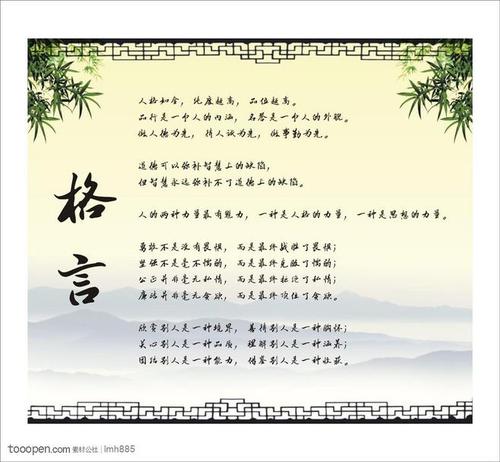
首先要判断你电脑配置。卡的表现表述不清。
一、CPU负荷过大,或者工作不正常。检查CPU和显卡散热,除尘,上油,或更
换风扇。
二、电源电压不稳,电源功率不足。更换质量高的功率大的电源。
三、经常清理磁盘和整理磁盘碎片。
1、在“我的电脑”窗口,右击要清理的盘符—“属性”—“清理磁盘”—勾选要删除
的文件—确定—是。
2、清除临时文件,开始—运行—输入“%temp%”—确定。
3、用优化大师或超级兔子清理注册表和垃圾文件。
4、关闭一些启动程序,开始-运行-msconfig---启动,除杀毒软件、输入法外一
般的程序都可以关掉。
5、删除不用的程序软件。
6、整理磁盘碎片--开始--所有程序--附件--系统工具--磁盘碎片整理程序--选定
磁盘--分析--碎片整理。
7、减轻内存负担,打开的程序不可太多。如果同时打开的文档过多或者运行
的程序过多,就没有足够的内存运行其他程序,要随时关闭不用的.程序和窗口。
四、升级显卡、网卡驱动,换个档次高一点的显卡。
五、加大物理内存。
六、合理设置虚拟内存。
1、玩游戏,虚拟内存可设置大一些,最大值和最小值均设为物理内存的2-3
倍,再大了,占用硬盘空间太多了。
2、虚拟内存设置方法是:右击我的电脑—属性--高级--性能设置--高级--虚拟
内存更改--在驱动器列表中选选择虚拟内存(页面文件)存放的分区--自定义大小--
在“初始大小”和“最大值”中设定数值,然后单击“设置”按钮,最后点击“确定”按钮
退出。
3、虚拟内存(页面文件)存放的分区,一定要有足够的空间,硬盘资源不足,
造成虚拟内存不够用,在一台电脑中,在一个分区设置虚拟内存就够用了,不必在
多个分区设置。五、用优化大师或超级兔子优化电脑。这些办法用过了,电脑还
是很卡,你就得检查你的硬件是否有问题,或者要试试换一个系统jj让WinXP运
行更快捷、更可靠的23招实用技巧,希望对您有所帮助:
1)在系统中安装Ultra-133硬盘加速扩充卡或带有8M缓存的ATA硬盘,可以
有效减少系统的启动时间。
2)把内存增加到512M以上。
3)确定WindowsXP使用的是NTFS文件系统。检查方法:双击"我的电脑",
在C:盘上右击鼠标,选择"属性",检查文件系统的类型。如果是FAT32,就把它
转换成NTFS,方法是:先备份所有重要的数据,然后选择"开始"菜单里的"运行",
输入CMD后确认。在提示符下,输入CONVERTC:/FS:NTFS和回车。在这个
过程中,最好不要中途异常中断,并确保系统中没有病毒。
4)关闭文件索引功能。Windows索引服务要从硬盘上大量文件中提取信息并
创建"关键字索引",如果硬盘上有数以千计的文件,这个功能可以加快从这些文件
中搜索信息的速度。但Windows创建这个索引要花费很多时间,而且大多数人从
来不使用这个功能。关闭的方法是:双击"我的电脑",在硬盘和下面的子文件夹
上右击鼠标,选择"属性",取消"使用索引以便快速查找文件"。如果有警告或错误
信息出现(如"拒绝访问"),点击"忽略"即可。
5)升级主板和显卡的驱动程序,升级BIOS。
6)每三个月左右清空Windows的预读取文件夹(WindowsPrefetch)一次。
Windows把频繁使用的数据存放在预读取文件夹中,需要再次使用这些数据时就
可以大大加快读取速度。但时间一长,这个文件夹中就会有大量不再使用的垃圾数
据存在,反而增加了Wi
ndows的读取时间,影响了系统性能。
7)每个月运行一次磁盘清理程序,删除临时和无用文件。方法:双击"我的电
脑",在C:盘上右击鼠标,选择"属性",点击"磁盘清理"按钮。
8)在"设备管理员"中双击IDEATA/ATAPI控制器,到Primary/SecondaryIDE
Channel里将所有连接设备的转输模式都设定为使用DMA(如果可用)。
9)更新接线.采用了新式的硬盘后,应该同时为所有IDE设备换装80线的
Ultra-13
本文发布于:2023-03-14 00:03:02,感谢您对本站的认可!
本文链接:https://www.wtabcd.cn/fanwen/zuowen/1678723384241918.html
版权声明:本站内容均来自互联网,仅供演示用,请勿用于商业和其他非法用途。如果侵犯了您的权益请与我们联系,我们将在24小时内删除。
本文word下载地址:电脑卡是什么原因.doc
本文 PDF 下载地址:电脑卡是什么原因.pdf
| 留言与评论(共有 0 条评论) |